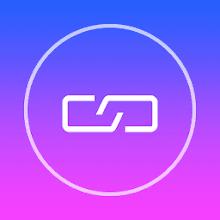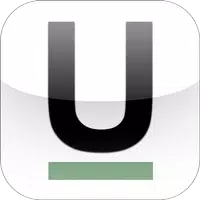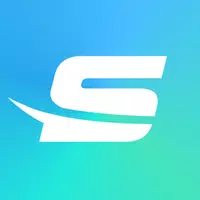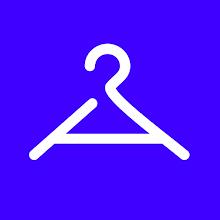'직렬화 오류 조치'가 필요한지 여부를 고치는 방법
준비 여부 는 아이의 게임처럼 들릴지 모르지만 이름이 당신을 속이게하지 마십시오. 단일 및 멀티 플레이어 액션을 위해 설계된이 강렬한 SWAT 중심 FP에 대해 어린이 친화적 인 것은 없습니다. 그러나 그 과정에서 일부 기술 딸꾹질이 발생할 수 있습니다. 다음은 "필요한 직렬화 오류 조치"를 준비하든 아니든 고정하는 방법에 대한 포괄적 인 안내서입니다.
'직렬화 오류 조치'가 필요한지 아닌지에 대한 문제를 해결하는 방법
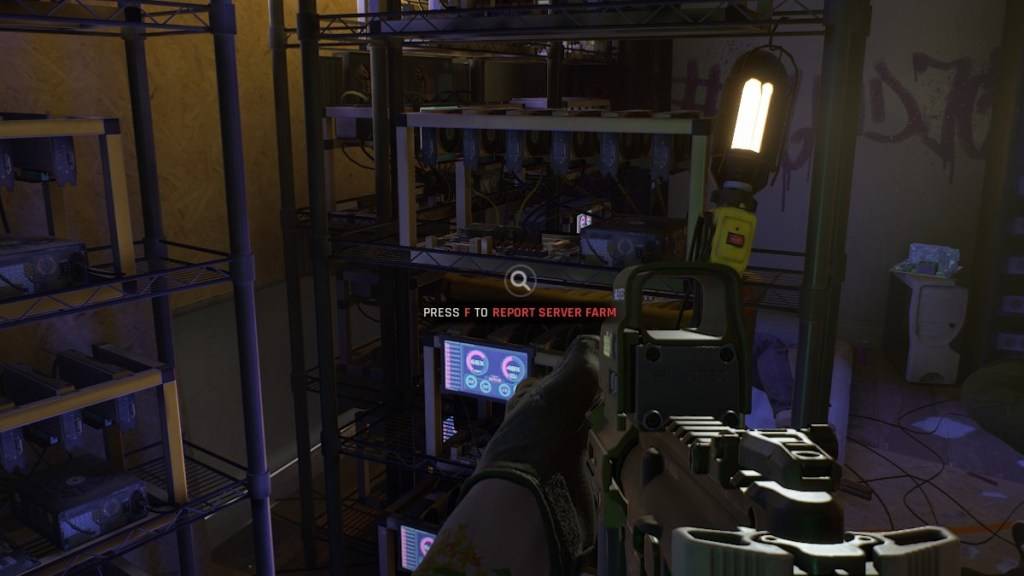
"직렬화 오류 조치가 필요한 직렬화 오류 조치"는 종종 "손상된 데이터가 발견되면 설치를 확인하십시오"라는 메시지와 함께 제공됩니다. 이것은 비현실적인 엔진과 관련된 문제이지만 해결하기 위해 취할 수있는 몇 가지 단계가 있습니다.
1. 설치를 확인하십시오
오류 메시지의 조언에 따라 시작하십시오. 설치를 확인하십시오. Steam을 통해 수행하는 방법은 다음과 같습니다.
- 증기가 오프라인 모드에 있지 않은지 확인하십시오.
- Steam 라이브러리로 이동하여 준비 여부를 찾으십시오.
- 게임을 마우스 오른쪽 버튼으로 클릭하고 "속성"을 선택하십시오.
- "설치된 파일"으로 이동하여 "게임 파일의 무결성 확인"을 클릭하십시오.
- Steam은 누락되거나 손상된 파일을 스캔하여 필요한 경우 다시 다운로드합니다.
- 프로세스 후에는 발사 준비 여부를 다시 시작하여 문제가 해결되었는지 확인하십시오. 그렇지 않다면 다음 단계로 진행하십시오.
2. 모드를 제거하십시오
"직렬화 오류 조치가 필요한 직렬화 오류 조치"는 구식 또는 양립 할 수없는 모드, 특히 Unreal Engine 5 용으로 업데이트되지 않은 모드로 트리거 될 수 있습니다. 모드를 제거하려면 다음 단계 (Cosmocart에서 제안한대로)를 따르십시오.
- Steam 라이브러리에서 준비 여부를 찾으십시오.
- "관리"를 왼쪽 버튼으로 클릭 한 다음 "로컬 파일을 찾아보십시오".
- "ReadyOnt"폴더를 "Content"폴더로 이동 한 다음 "Paks"로 이동하십시오.
- "mod.io"폴더를 삭제하십시오.
- 오류가 해결되었는지 확인하기 위해 게임을 시작하십시오. 이 단계는 모든 모드를 제거합니다.
관련 : 준비 여부 : 더 나은 것은 무엇입니까, DirectX 11 또는 DirectX 12 (DX11 vs. DX12)?
3. 모드를 다시 설치하십시오
모드를 지우면 한 번에 하나씩 모드를 다시 설치할 수 있습니다. 방법은 다음과 같습니다.
- Nexus Mods, Mod.io 또는 선호하는 모드 소스를 방문하십시오.
- 각 모드의 업데이트 날짜를 확인하십시오. 2024 년 7 월 이후에 Unreal Engine으로 전환 되지 않은 경우 업데이트 된 개조 만 설치하십시오.
- 모드를 설치 한 다음 게임을 시작하여 테스트하십시오. 오류가 다시 나타나면 마지막으로 설치 한 최종 모드는 원인이 될 수 있으며 UE5 호환성을 위해 업데이트 될 때까지 건너 뛰어야합니다.
이러한 단계가 문제를 해결하지 못하면 완전한 제거 및 준비 를 고려하십시오. 덜 일반적이지만 하드 디스크 손상도 요인이 될 수 있지만이 오류의 대부분의 경우 구식 모드에 연결됩니다.
이 단계를 수행하면 "필요한 직렬화 오류 조치"를 준비하든 아니든 전술 게임 플레이로 돌아갈 수 있어야합니다.
PC 용 준비 여부는 현재 사용할 수 있습니다.
- 1 Starseed Update : 2025 년 1 월 코드가 출시되었습니다 Feb 25,2025
- 2 Pokémon TCG Pocket : Wonder Pick 날짜, 시간 및 프로모션 카드 - 2025 년 2 월 Mar 03,2025
- 3 인피니티 Nikki에서 모든 능력 복장을 얻는 방법 Feb 28,2025
- 4 프로젝트 좀보이드: 모든 관리 명령 Jan 05,2025
- 5 Black Myth: Wukong, 출시 며칠 전에 스팀 차트 1위 달성 Jan 07,2025
- 6 Silent Hill F : 첫 번째 큰 트레일러 및 세부 사항 Mar 22,2025
- 7 Call of Duty, Black Ops 6 업데이트 발표 Feb 08,2025
- 8 우크라이나어 인터넷은 'S.T.A.L.K.E.R'로 중단되었습니다. 2' 발매가 압도적이다 Dec 30,2024
-
빠른 재생을위한 중독성 과민성 게임
총 10